Ak pracujete z domu, určite ste museli poznať rôzne videokonferenčné aplikácie, ako napríklad Zoom. Zoom má rôzne funkcie, vďaka ktorým je jednou z najpoužívanejších aplikácií na videokonferencie. Napríklad, ak sa chcete stretnúť so spolupracovníkmi, priateľmi a rodinou, Zoom vám poskytne osobné ID stretnutia.
Vďaka tejto funkcii je stretnutie s ľuďmi, s ktorými sa často spájate, oveľa jednoduchšie. Vďaka svojmu PMI sa môžu pripojiť jednoduchšie, pretože sa nemení ako bežné ID priblíženia. Ak ste licencovaným používateľom Zoomu, máte dokonca možnosť to zmeniť, zatiaľ čo táto možnosť nie je dostupná pre bezplatné účty.
Ako zmeniť PMI zoomu
Rozdiel medzi vaším PMI a ID priblíženia spoznáte podľa počtu čísel, ktoré má. PMI bude mať 13, zatiaľ čo bežný Zoom ID bude mať 11. Bezplatné účty budú mať svoje vlastné PMI, ale rozdiel oproti platenému účtu je v tom, že platené účty ho môžu zmeniť, zatiaľ čo bezplatné účty nie.
Ak chcete zmeniť svoje PMI, musíte prejsť na Oficiálna stránka Zoomu. Po prihlásení kliknite na svoj profilový obrázok a prejdite na nastavenia profilu. Posuňte zobrazenie nadol a pod sekciou stretnutia uvidíte svoje aktuálne PMI. Kliknite na modrú možnosť úprav vpravo a zobrazí sa okno na vykonanie potrebných zmien. Vymažte svoj aktuálny kód a zadajte nový.

Keď skončíte, nezabudnite kliknúť na tlačidlo Uložiť. Keď budete nabudúce chcieť začať schôdzu s vaším novým OMI, kliknite na rozbaľovaciu ponuku vedľa položky Nová schôdza. Umiestnite kurzor na PMI a uvidíte možnosti, ako napríklad:
- Skopírovať ID
- Skopírujte pozvánku
- Nastavenia PMI
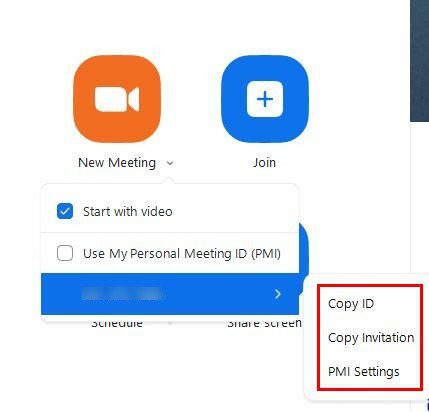
Obmedzenie, ktoré treba mať na pamäti pri zmene PMI
Ak sa rozhodnete zmeniť svoje PMI, je potrebné mať na pamäti niekoľko vecí. Číslo napríklad nemôže začínať jednotkou alebo nulou. Zoom akceptuje iba čísla od dvoch do deviatich. Nemôžete použiť predpony, ako napríklad:
- 800
- 400
- 888
- 887
- 877
- 866
- 855
- 850
- 803
- 804
- 807
- 808
- 809
- 660
- 508
- 900
- 200
- 300
- 500
- 600
- 700
Tiež nemôžete opakovať trojmiestne skupiny, ako napríklad 247 247 247 alebo 555 888 777. Rovnaké číslo nesmie tvoriť celých osem číslic a nemôžete mať rovnaké číslo päťkrát za sebou. Potom je zrejmé, že nemôžete použiť identifikátory stretnutí, ktoré sa už používajú.
Ako udržať vaše stretnutie Zoom PMI v bezpečí
PMI je veľmi pohodlné, ale môže mať aj riziko. Ak ste odkaz zdieľali s ľuďmi, ktorým nedôverujete, a dali ste im odkaz len preto, že boli priateľom priateľa, riskujete, že ho táto osoba zdieľa. Potom sa k vášmu stretnutiu môže pripojiť ktokoľvek s odkazom, pokiaľ ho nezmeníte.
Jedným z bezpečnostných opatrení, ktoré môžete urobiť, je uzamknúť schôdzu Zoom, keď uvidíte, že všetci, ktorých ste pozvali, sú pripojení. Na uzamknutie vášho Zoom stretnutieg, budete musieť kliknúť na ikonu Zabezpečenie v spodnej časti a keď sa zobrazí okno možností, vyberte možnosť uzamknutia. Uvidíte tiež možnosť povoliť čakáreň.
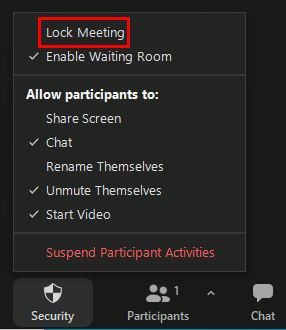
Uzamknutím schôdze Zoom sa nemusíte obávať žiadnych nechcených návštevníkov. Môžete tiež použiť Zoom ID, kde ID a kód stretnutia sú dobré len pre toto jedno stretnutie. Toto je ideálne na stretnutia, keď nepoznáte každého, kto sa spojí.
Nezabudnite použiť svoj PMI aspoň raz za rok, inak jeho platnosť vyprší.
Ako zakázať ID osobného stretnutia v aplikácii Zoom
Ak viete, že ho nebudete používať a chcete ho zakázať, môžete tak urobiť v Nastaveniach na oficiálnej stránke Zoom. Po prihlásení budete musieť prejsť do časti Správa účtu a potom do časti Nastavenia účtu. V časti Prístupový kód schôdze uvidíte možnosť povoliť alebo zakázať túto možnosť. Môžete to uzamknúť, aby nikto iný nevykonával žiadne zmeny.
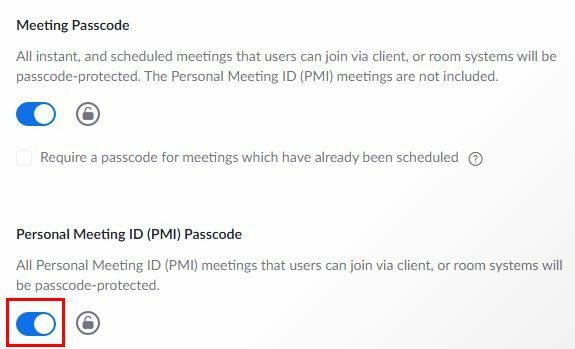
Je tiež možné zakázať nastavenie PMI pre skupinu používateľov. Môžete to urobiť prihlásením sa na stránku Zoom, ale musíte to urobiť ako správca, ktorý môže upravovať. Zmenu môžete vykonať na:
- Priblížiť stránku
- Navigačný panel
- správa užívateľov
- Riadenie skupiny
- Kliknite na názov skupiny
- Karta Nastavenia
Pamätajte, že ak chcete, aby to bolo všeobecné pravidlo pre všetkých používateľov vášho účtu, máte možnosť svoj účet uzamknúť. Niečo, čo by ste mohli chcieť vyskúšať, je zmeniť svoje telefónne číslo. Takto je to ľahšie zapamätateľné.
Záver
Ak chcete zmeniť PMI, musíte sa prihlásiť na stránku Zoom, pretože ho nebudete môcť zmeniť z aplikácie. Nezabudnite ho použiť aspoň raz za rok, aby nevypršal jeho platnosť a aby ste zamkli schôdzu alebo povolili čakáreň pre väčšiu bezpečnosť. Je podľa vás PMI užitočný? Dajte mi vedieť v komentároch nižšie a nezabudnite článok zdieľať s ostatnými na sociálnych sieťach.